WordPress ユーザー登録スパムを止めるには? (2 つの簡単な方法)
公開: 2022-08-08ユーザー登録フォームでスパムを停止する方法を知りたいですか? WordPress の新規ユーザー登録スパムを取り除きたいですか? もしそうなら、WordPress のスパム登録を回避するための便利な方法をこの記事にリストアップしました。
スパム ボットの助けを借りて、偽のメール アドレスで毎日何千もの登録が行われています。 それらを個別に分析し、スパム登録を選択するのは困難です。 ただし、WordPress のスパム登録を防ぐのに役立つ簡単な方法がいくつかあります。
メソッドについて学習する前に、WordPress のスパム登録を停止する必要がある理由を見てみましょう。
WordPress ユーザー登録スパムを阻止する必要があるのはなぜですか?
簡単に言えば、スパムは未承諾の商用メッセージです。 それらには、無関係なコンテンツに関する同様のメッセージやコメントが多数含まれており、対処するのが非常に煩わしい場合があります.
スパマーは多くのスパム ボットを作成します。これは、一度に数千のスパムを作成できるシステムです。 スパムの主な目的は、関連会社から安価なプロモーションを獲得することです。
しかし、ウェブサイトの所有者にとって、それは組織全体とその評判を損なうさまざまな問題をもたらします. スパムは対処するのが煩わしいだけでなく、個人情報を提供する際に不要な面倒や非常に危険な状況につながる可能性があります。
以下は、WordPress のスパム登録を止めない場合に直面する可能性のある重大な問題です。
- ストレージの消費:多くの WordPress 登録スパムが Web サイトに一度に大量に表示される可能性があります。 このスパムは、デバイスとサーバーで大量のストレージを占有します。
- 登録ユーザーへのスパムの自動転送:マルウェアの助けを借りて、スパムを登録ユーザーに自動転送することもできます あなたのウェブサイトで。 誤ってスパムをクリックしたときに発生する可能性があります。 その結果、ユーザーにあなたのビジネスの印象を悪くしてしまいます。
- Web サイトのパフォーマンスの低下:スパムはサーバー リソースの多くを使用し、Web サイトを非常に遅くし、使用できなくします。 また、最終的には多くの帯域幅が失われ、Web サイトのパフォーマンスが低下します。
- その他のセキュリティ上の脅威:スパムに含まれるマルウェアは、 Web サイトの編集者、作成者、さらには管理者の資格情報を変更します。 また、ユーザーの役割も変更されるため、Web サイトがハッキングされる可能性があります。
WordPress ユーザー登録スパムを止めるには?
スパムがどれほど有害であるかがわかったので、WordPress サイトでのスパムユーザー登録を停止する方法について説明しましょう.
方法 1: ユーザー登録プラグインを使用する
スパムを防止する最も効果的な方法は、登録スパムを阻止する機能を持つ登録プラグインを使用することです。 利用可能なさまざまな登録プラグインのうち、登録フォームでのスパムを阻止する機能を備えているプラグインはごくわずかです。
そのようなプラグインの 1 つは、WPEverest によって開発された User Registration です。 これは、Web サイト登録からのスパムを阻止するために必要なすべての機能を備えた無料のプラグインです。
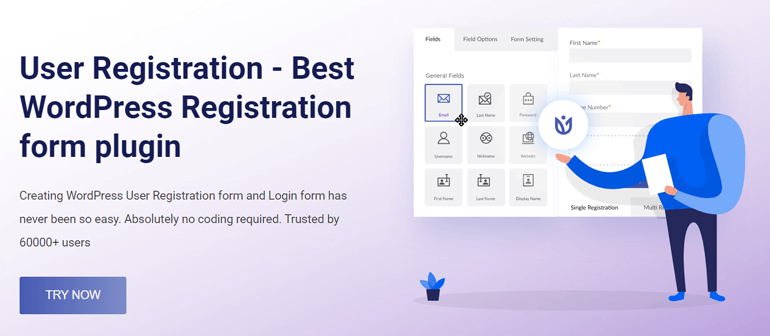
そこで、このプラグインを使用して、スパムを防止するための簡単な手順を紹介します。 このプラグインを使用して WordPress 登録スパムを阻止する方法は 5 つあります。
ただし、その前に、プラグインをインストールしてユーザー登録フォームを作成する必要があります。 その後、以下のメソッドを実装できます。
i) 管理者承認と電子メール確認の使用
スパムをブロックまたは停止する最良の方法の 1 つは、ユーザー登録で管理者の承認を使用することです。
ほとんどの場合、WordPress 登録スパムであるかどうかは、メールアドレスを見ることで判断できます。 そのため、電子メール アドレスがスパムまたは偽のユーザーであると思われる場合、管理者は特定のユーザーの登録を手動で拒否できます。
管理者承認機能を有効にするには、WordPress サイトにログインし、 [ユーザー登録]>>[設定]に移動します。
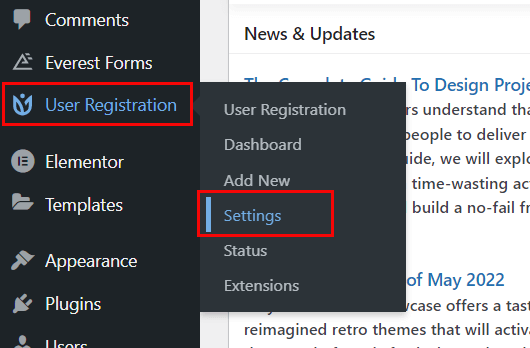
[一般] セクションに[ユーザー ログイン] オプションが表示されます。 ドロップダウンから登録後の管理者承認を選択するだけです。 完了したら、変更を保存します。
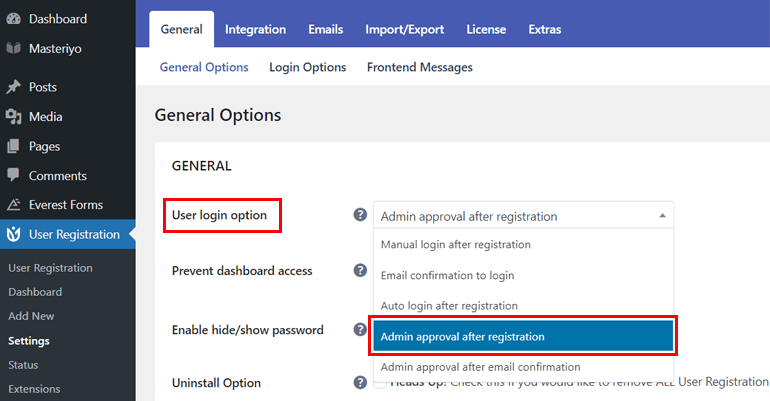
管理者の承認が必要に応じて機能するように、[電子メール]セクションでさらに変更を加えることができます。
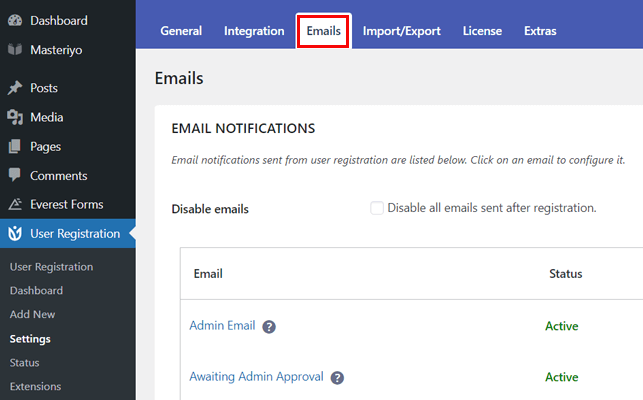
Web サイトで登録フォームを送信したユーザーが [ユーザー] ページに表示されます。 ここでは、メールアドレスに応じて登録を承認または拒否できます。
メールの確認後にのみユーザーを承認することで、WordPress の登録スパムをブロックすることもできます。 新しいユーザーが Web サイトに登録すると、ユーザーの電子メール アドレスに確認リンクを送信できます。 ユーザーは、登録を確認することで、新しいアカウントにアクセスできます。
偽のメールアドレスの場合、リンクが配信されないため、確認リンクを開くことができません。 実際のアカウントの場合、実際のユーザーは確認リンクをクリックします。
これを行うには、ダッシュボードのユーザー登録>>設定に移動します。 次に、[一般] セクションの[ユーザー ログイン] オプションで、[ログインの確認をメールで送信] を選択します。
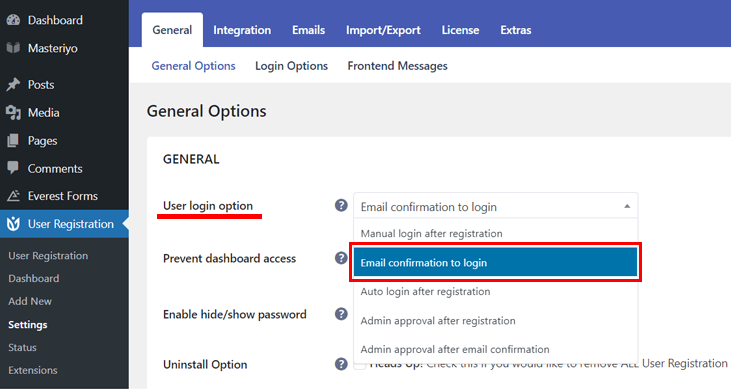
[メール]セクションから、メール確認の構成に必要な変更を加えることができます。
これで、ユーザーがフォームから登録すると、ユーザー登録ダッシュボードに確認済みのステータスが表示されます。 ステータスがあまりにも長い間保留されている場合は、それがスパムであることがわかります。
一方、同じユーザーログインオプションから、メール確認後の管理者承認オプションを選択することもできます。 送信された電子メールから登録を確認した後でのみ、管理者によるユーザーの承認が許可されます。
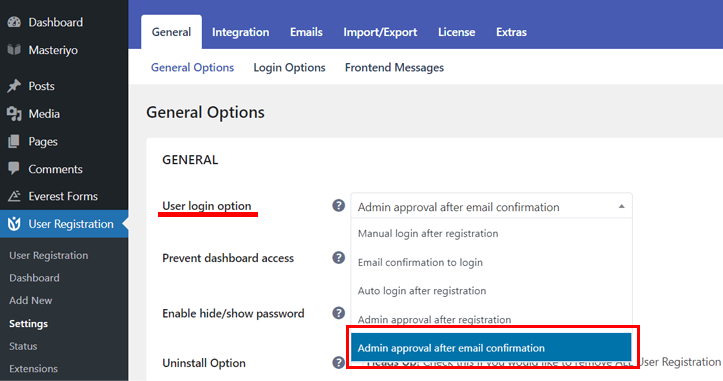
ii) Google ReCaptcha と hCaptcha の使用
スパム ボットをブロックする最も簡単で一般的な方法の 1 つは、Google reCaptcha を使用することです。 ユーザーが人間かどうかを識別するために Google が開発したシステムです。 多くの手法を使用して、ユーザーを人間として判別します。
最も一般的な方法は、 「私はロボットではありません」チェックボックスを使用することです。 もう 1 つの方法は、与えられた 9 枚の画像セットからいくつかの画像を選択することです。 Google reCaptcha は、これらの CAPTCHA と対話しながらユーザーの行動を分析し、ユーザーが本物かボットかを判断します。
そのため、WordPress 登録スパムがスパムボットで作成された場合、スパムボットはこの障害を通過できなくなります。
hCaptchaを有効にするオプションもあります。 Intuition Machines Inc. のスパム保護方法です。reCaptcha に似ていますが、reCaptcha とは異なり、取得したデータを第三者に販売しません。
CAPTCHA を有効にするには、ダッシュボードの[ユーザー登録] >> [設定]に移動します。 次に、[統合] セクションをクリックし、フォームで有効にする CAPTCHA タイプを選択します。
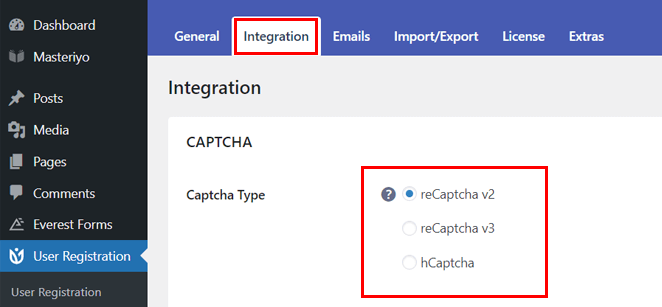
ここで、サイト キーとシークレット キーを入力し、変更を保存します。
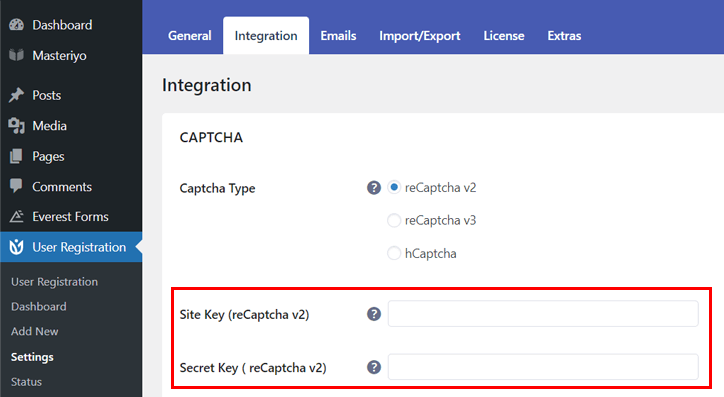
キーは、 v3 管理コンソールタブの下にある reCaptcha の公式 Web サイトから取得できます。 一方、hCaptcha.com にアクセスして、hCaptcha を使用するためのサイトと秘密鍵を生成します。

次に、ダッシュボードのユーザー登録から登録フォームを開き、フォーム設定に移動します。 フォーム設定の右側で、下にスクロールして [ Captcha サポートを有効にする] を見つけます。 今、チェックボックスをチェックしてください Captcha サポートを有効にして、更新フォームをクリックします。

詳細なガイドについては、WordPress フォームに Captcha を追加する方法に関する記事をお読みください。
iii) ハニーポット スパム保護の使用
ハニーポット スパム保護は、ユーザー登録プラグインのもう 1 つのオプションで、WordPress スパム登録を阻止します。
名前が示すように、ハニーポットは、ボットをおびき寄せて身元を明らかにするために開発されたトラップです。 彼らが捕まると、プログラムは彼らがフォームを送信するのを防ぎます。 したがって、WordPress の新規ユーザー登録スパムを防ぎます。
このためには、WordPress ダッシュボードでユーザー登録フォームを開いて、このオプションを有効にします。 次に、フォーム設定 >> エクストラをクリックします。 右側に利用可能なオプションが表示されるので、[ Activate Spam Protection By Honeypot ] のボックスをオンにします。
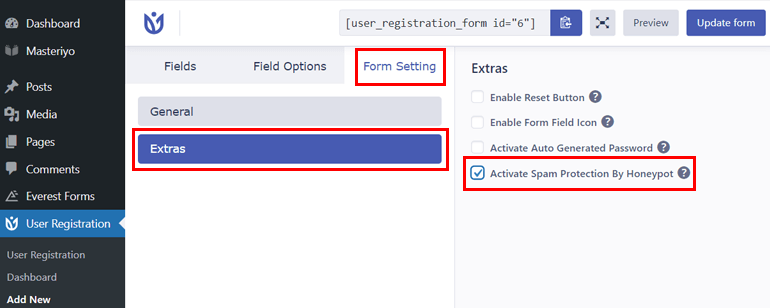
プロセスが完了したら、[フォームの更新] ボタンをクリックします。
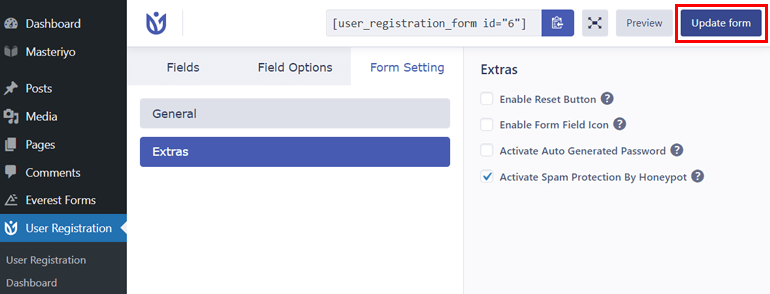
iv) ホワイトリスト ドメイン登録の使用
ホワイトリストに登録されたドメインは、ドメインを信頼済みとしてマークし、フォームの送信を許可するオプションです。 これは、gmail.com などのドメインをホワイトリスト ドメインとして追加すると、ユーザーの電子メールに同じドメインがある場合にのみフォームを受け取ることを意味します。 他のドメインのユーザーがフォームを送信しようとしても、送信できません。
許可されたドメインを追加するには、 [ユーザー登録] >> [設定]に移動します。 [ General Options ] の下に、[ Whitelisted Domains]が表示されます。
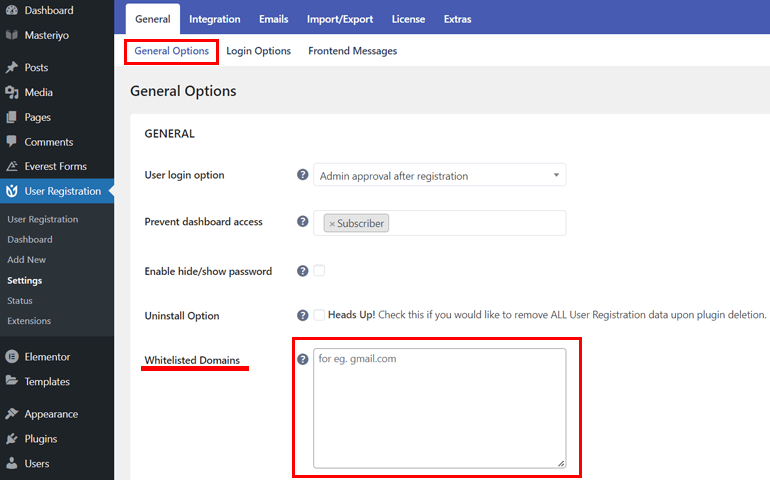
ここで、gmail.com、outlook.com など、本物と思われるドメインを追加します。 ドメインをカンマやスペースで区切らないようにしてください。 Enter キーを押して別のドメインを追加するだけです。
変更を保存すると、ホワイトリストに登録されたドメインからの電子メールを持つユーザーはサイトに登録できますが、他のユーザーは登録できません。
v) デフォルトの登録ページをカスタム登録ページに置き換える
WordPress のログイン URL は簡単に見つけることができるため、WordPress Web サイトのログイン ページを狙って登録スパムが送信されることがあります。 これを防ぐには、wp-login ページを Web サイトの登録ページに直接リダイレクトします。
ユーザー登録プラグインを使用してカスタム ログイン ページを作成し、ユーザーをデフォルトのログイン ページから新しいページにリダイレクトできます。
詳細なガイドについては、WordPress ログイン URL の変更に関する記事をお読みください。
WordPress のデフォルト ログイン ページを検索するスパマーは、自動的に登録ページにリダイレクトされます。 そのため、スパムを管理者に直接送信することはできません。 登録ページは、上記の手法を使用してスパムを防止することもできます。
方法 2: スパム対策プラグインを使用する
WordPress はサイトにさまざまな機能を追加するための多数のプラグインを提供しているため、WordPress Web サイトでスパムを阻止できるプラグインもあります。 プラグインをインストールするだけです。 それらのいくつかを以下で言及し、それらの機能を強調しました。
私。 スパマーのセキュリティを停止
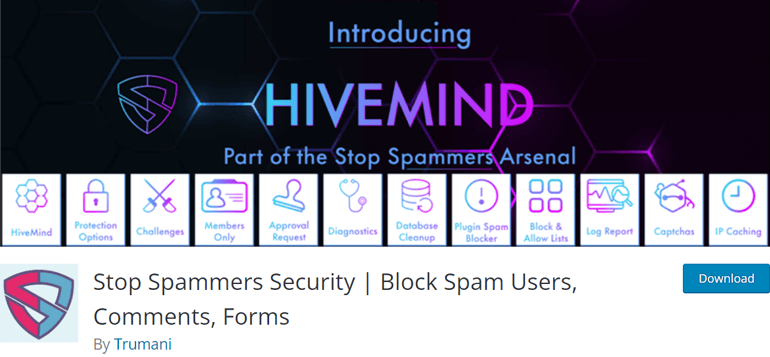
Stop Spammers Security は、スパムのコメントや電子メールと共にスパムの登録を停止するのに役立つプラグインです。 多くのスパムを排除するセキュリティを追加し、特定の Web サイトのニーズを満たす多数の機能を提供します。 50 を超える構成オプションを使用して、プラグインを簡単にパーソナライズできます。
一方、プラグインを使用して、アクティビティを表示したり、診断テストを実行したりすることもできます. また、プラグインのプレミアム バージョンには、組み込みの連絡先フォームが用意されています。
主な特長:
- 接続が簡単なサードパーティのスパム防御サービス
- IP アドレス、電子メール、およびユーザー名を手動でブロックまたは許可できます
- 国をブロックできます
- 使い捨てメールをブロック
価格:無料または年間24.5ドル
ii. スパム対策、アンチスパム、ファイアウォール
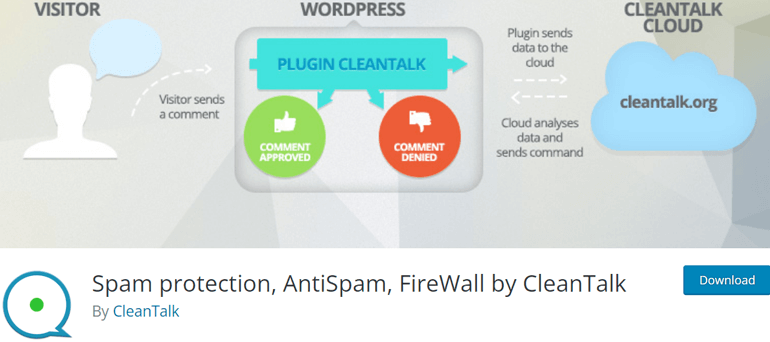
Spam protection, AntiSpam, Firewall は、CleanTalk によるスパム防止プラグインで、スパム ユーザー登録、コメントなどを阻止します。 また、既存のスパム ユーザーをチェックして削除します。 プラグインは GDPR (一般データ保護規則) に対応しています。
さらに、使い捨ての一時的なメールもブロックします。 検索フォームでのスパムの停止は、プラグインのもう 1 つの興味深い機能であり、そのようなプラグインのいくつかでのみ利用できます。
主な特長:
- 調査、投票でスパムを阻止
- 言語、国、ネットワークごとにメッセージをブロックする
- メールアドレスエンコーダ
- モバイルフレンドリーなスパム対策とファイアウォール
価格:無料または年間 $8
まとめ!
これらは、WordPress ユーザー登録スパムを阻止できるさまざまな方法です。 あなたのサイトでの WordPress スパム登録に関して、今すぐ問題が発生することはないと確信しています。
一方で、スパム ユーザー登録を阻止するために、これらすべての方法を適用する必要はありません。 必要に応じて、これらのメソッドの 1 つまたはいくつかを実装するだけで、WordPress スパム登録を防ぐことができます。
このような記事については、ブログページをご覧ください。 最高の WordPress フォーム ビルダー プラグインに関するすばらしい記事、ユーザーが WordPress サイトに登録できるようにするためのガイドなどがあります。
また、Twitter と Facebook でフォローして、私たちが公開するすべてのニュース記事の最新情報を入手することを忘れないでください。
